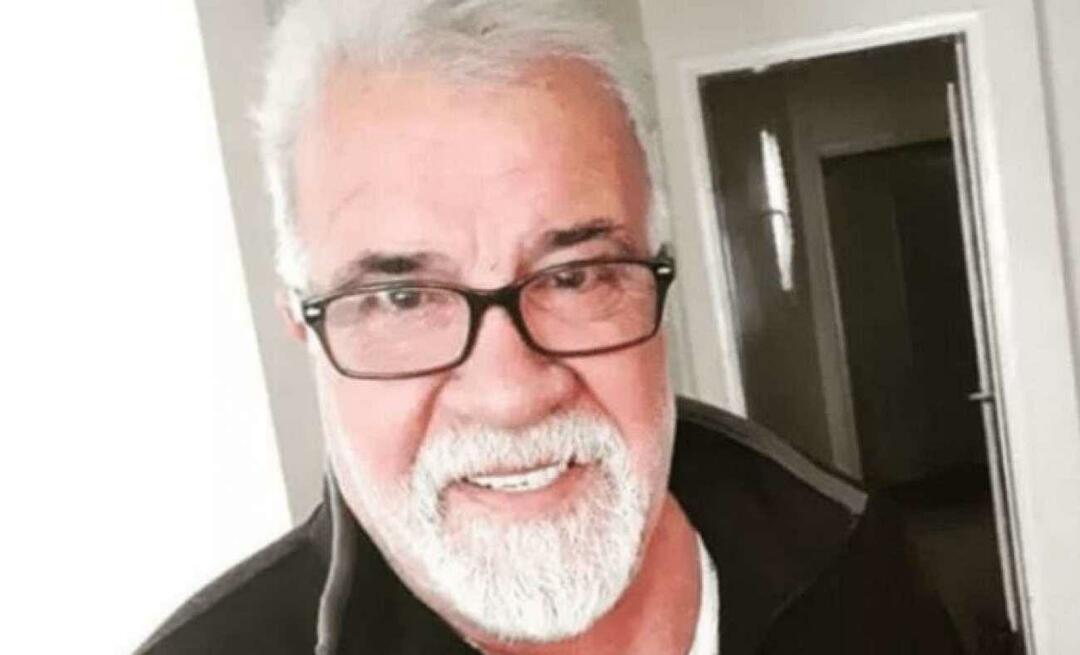Cum se face un grafic în Microsoft Word 2007
Microsoft Office Microsoft Word 2007 / / March 17, 2020

O diagramă este un mod foarte eficient de a prezenta idei în mod vizual. Înainte de instrumente precum Microsoft Office 2007, trebuia să aveți anumite abilități de bază cu design grafic și mult timp liber pentru a crea diagrame profesionale cu aspect profesional. Cu toate acestea, folosind instrumentele din Word 2007, le puteți crea rapid cu aproape nicio abilitate sau efort.
Ce este un grafic? Iată un exemplu! Acest lucru a fost realizat folosind Microsoft Word 2007. Acest articol How-To va explica cum să faceți un diagramă în acest mod.
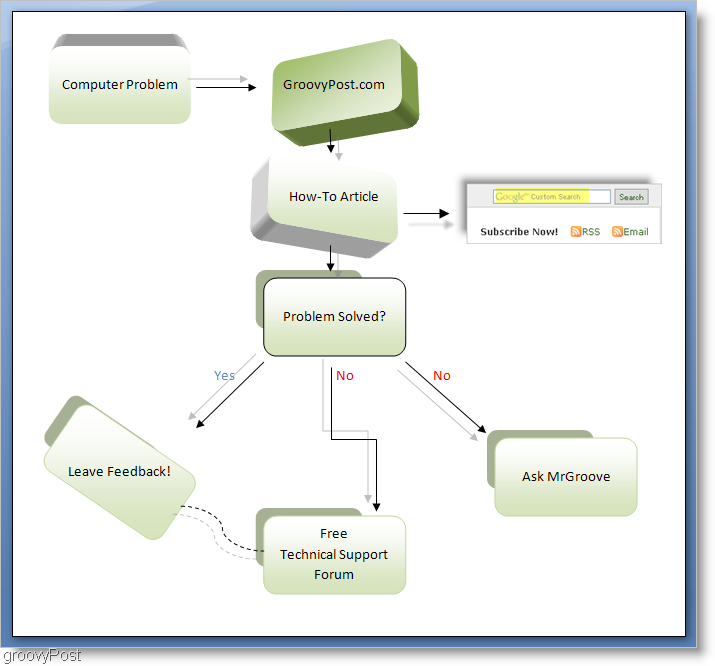
Haideți să construim un organigram pentru dvs.! Înainte de a începe, însă, să ne familiarizăm cu instrumentele și să pregătim copia noastră de Word pregătită pentru sarcină.
Există câteva instrumente pe care le vom folosi pentru a realiza un grafic. Primul instrument este forme instrument situat sub Introduce> Forme. Al doilea este Format instrument, localizat la sfarsit a Panglicii, dar numai atunci când este selectat un obiect.
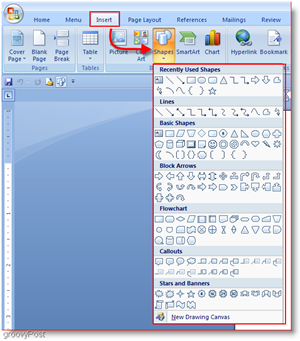
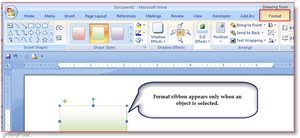
Pentru comoditate, în timp ce creez diagrame, îmi place
Pentru a face acest lucru Clic Buton Office apoi ClicWord Opteusuplimente. Acum, în fereastra Opțiuni Word Clic Personalizează apoi Clic apoi Alegeți comenzile din listă și SelectațiInstrumente de diagramă | Fila Aspect. Apoi derulați în jos pe lista de mai jos și Clic forme apoi Clic Abuton dd. Acum pentru confort suplimentar, Verifica cutia care spune Sho bara de instrumente de acces rapid de sub panglică. Acum ClicO.K.
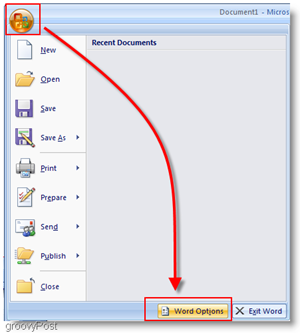
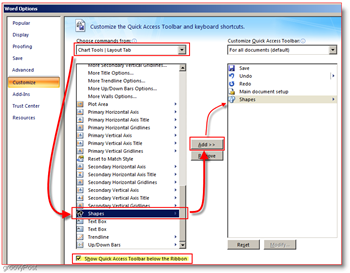
Acum ar trebui să fie adăugat la bara de instrumente, iar bara de instrumente ar trebui să fie amplasată sub meniul panglică principală.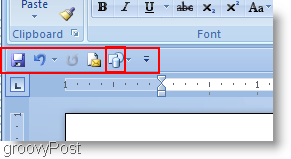
Bine, acum, trebuie să facem instrumente setate, să facem o diagramă de flux reală!
Cum se face un grafic cu ajutorul Microsoft Office Word 2007
1. Clic forme instrument și selectați o formă pe care doriți să o utilizați.
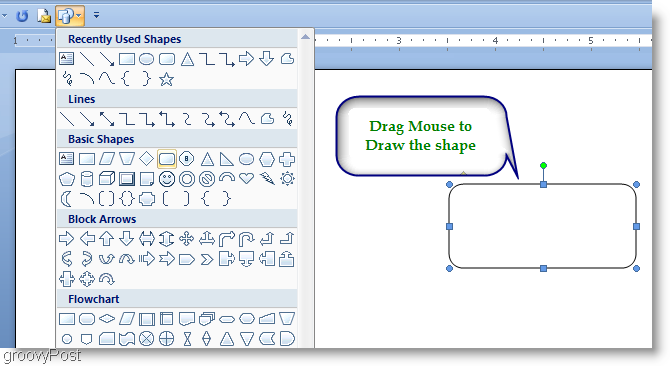
2. Majoritatea oamenilor care realizează diagrame vor dori ca graficele lor să mențină consistența dimensiunilor. Cel mai simplu mod de a face acest lucru este utilizarea Copie și Pastă.Click dreapta Formă tocmai ai creat și SelectațiCopie, și apoi Click dreapta pe o spațiu gol și Selectați Pastă pentru a crea un duplicat. Faceți acest lucru de câte ori aveți nevoie, pentru a crea câte forme duplicate doriți.
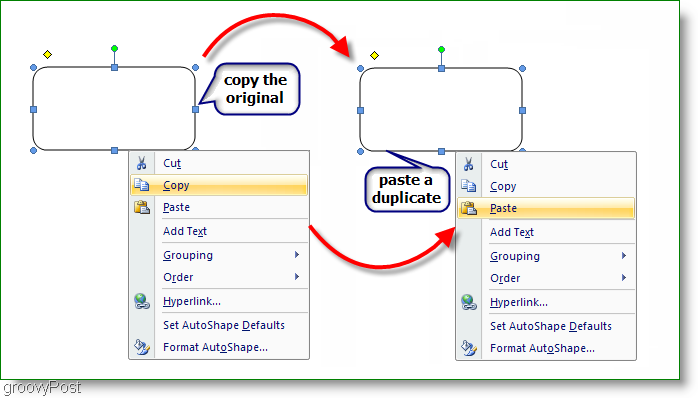
3. Adăugați text în casetele dvs., Click dreapta A formă și SelectațiAdăugați TeXT. Apoi, introduceți-l și formatați corespunzător.
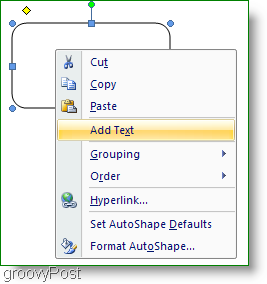
4. Acum, pentru a adăuga câteva linii pentru a face fluxul grafic, există o varietate de alegeri. Clic Formă instrument și alegeți o linie pe care doriți să o utilizați. Acum Apasa si trage la Trage o linie cu mouse-ul.
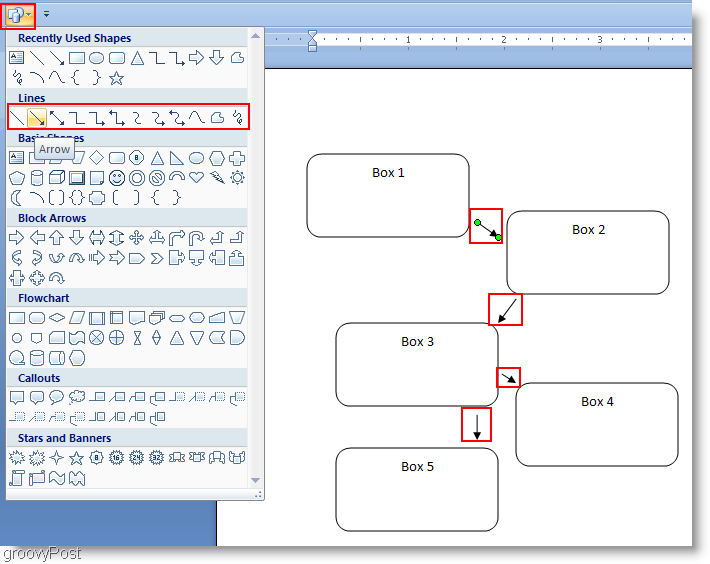
5. În acest moment ai putea s-o numești terminată, dar sincer pare destul de simplu. lui Let Condiment a crescut un pic folosind Format instrument. Clic Format instrument de pe panglică și să începem cu un stil. Pentru a selecta manual forme suplimentare hold Ctrl și Clic fiecare suplimentarCutie. Acest lucru funcționează atât pe căsuțe, cât și pe săgeți.
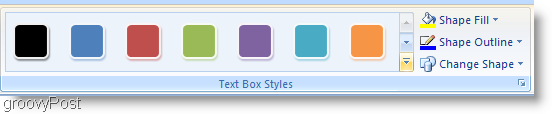
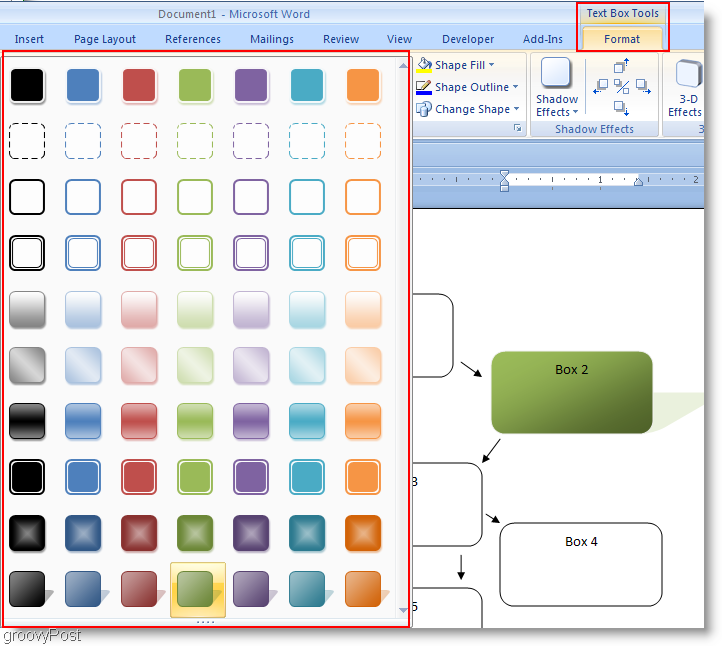
6. În continuare, puteți adăuga și mai multe efecte sau rămâneți așa cum este. Efectele Shadow sau 3-D pot face ca graficul tău să iasă în evidență.
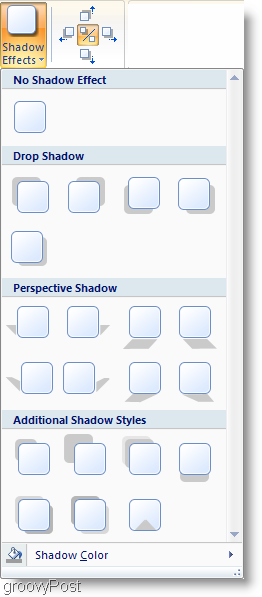
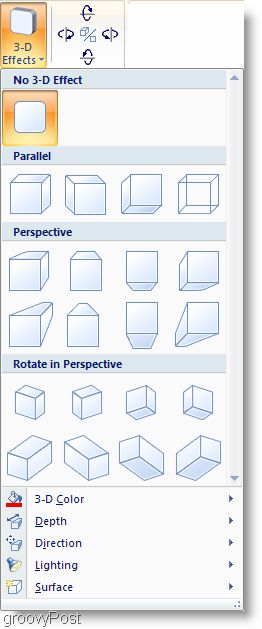
7. Aceasta este opțională, dar puteți IntroduceArtă inteligentă. Smart Art este doar un set de grafică pre-proiectat pentru a facilita lucrurile. Clic Introduce panglică și apoi Clic Artă inteligentă buton. Selectați A grafic asta vi se potrivește și apoi ClicO.K pentru a o insera. Dacă aveți probleme pentru a muta o grafică Smart Art pe documentul dvs., atunci Utilizare Format>Poziţie instrument.
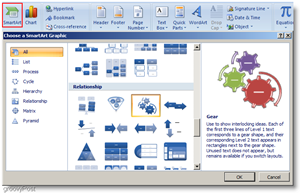
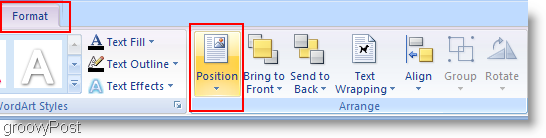
Totul este gata!
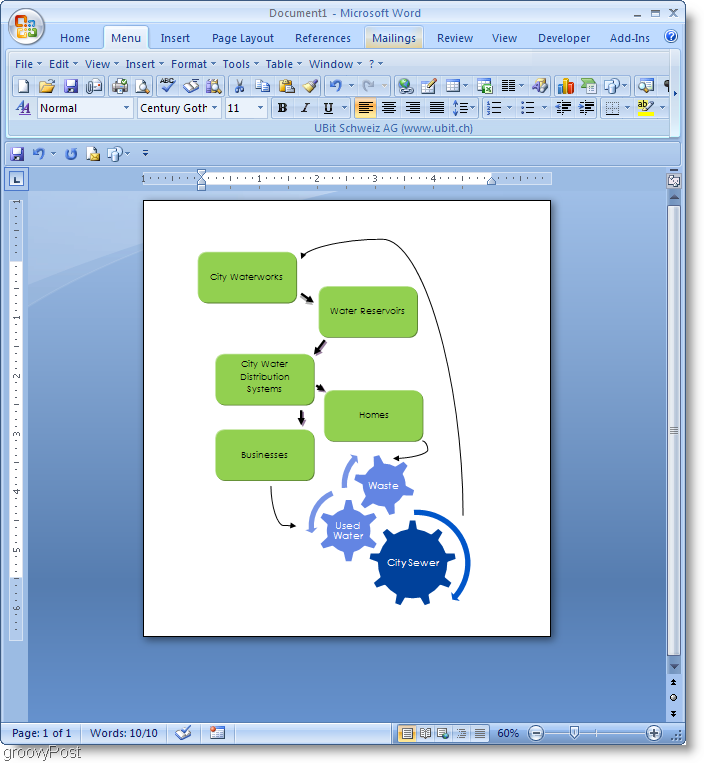
Destul de groovy eh!!! Așa că mergeți acolo și creați câteva diagrame groovy folosind Microsoft Word 2007! Dacă aveți întrebări cu privire la acest subiect sau la orice alt subiect, vă rugăm să treceți la groovyPost Asistență tehnică gratuită și forum comunitar.